Σε αυτό το εγχειρίδιο θα μάθεις πώς να δημιουργήσεις μια ελκυστική ανάρτηση newsletter στο Telegram. Το Telegram σου προσφέρει μια ποικιλία λειτουργιών για την αποτελεσματική διανομή των μηνυμάτων σου στον στόχο σου. Θα μάθεις πώς να ρυθμίσεις το bot σου, να μορφοποιήσεις την ανάρτηση και να προσθέσεις πολυμέσα, ώστε το newsletter σου όχι μόνο να είναι ενημερωτικό αλλά και οπτικά ελκυστικό. Ας ξεκινήσουμε!
Σημαντικές Ανακαλύψεις
- Επιλογή του σωστού bot και καναλιού
- Μορφοποίηση του κειμένου με Markdown ή HTML
- Εισαγωγή emojis και πολυμέσων
- Αποστολή και επεξεργασία της ανάρτησής σου
Οδηγίες Βήμα προς Βήμα
Αρχικά, επιλέγεις το bot σου, σε αυτήν την περίπτωση το bot στο testbot.de. Πρέπει να ξεκινήσεις το bot για να αρχίσεις τη δημιουργία της ανάρτησης newsletter. Ψάξε το bot στην εφαρμογή Telegram σου και επίλεξέ το.
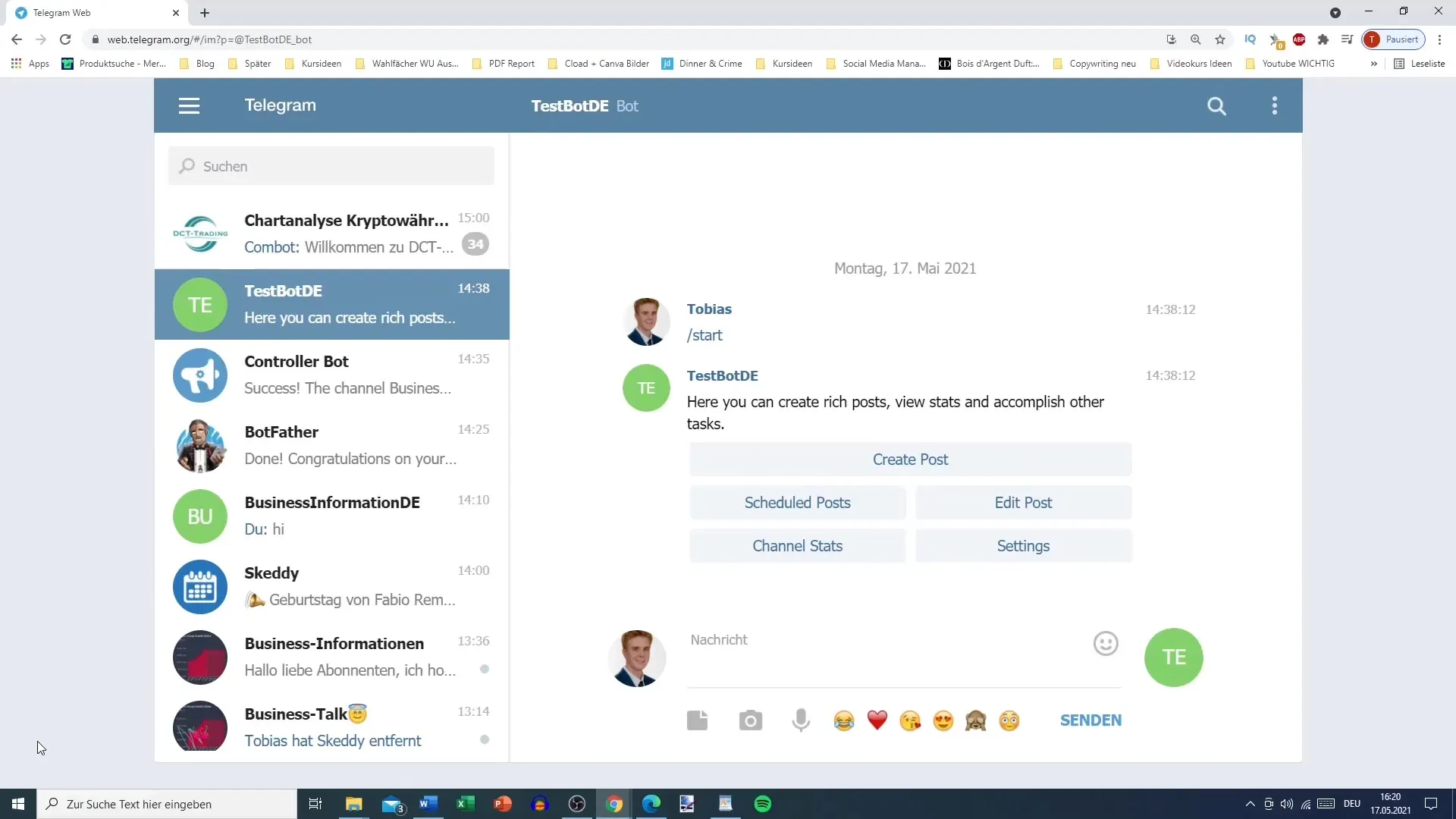
Αφού επιλέξεις το bot σου, εισάγεις την εντολή για τη δημιουργία μιας νέας ανάρτησης. Πληκτρολόγησε την εντολή /start και εξέτασε τις διαθέσιμες επιλογές. Εκεί μπορείς να δημιουργήσεις αναρτήσεις, να δεις στατιστικά ή να επεξεργαστείς υπάρχουσες αναρτήσεις. Για το newsletter σου επίλεξε την επιλογή "Δημιουργία Ανάρτησης".
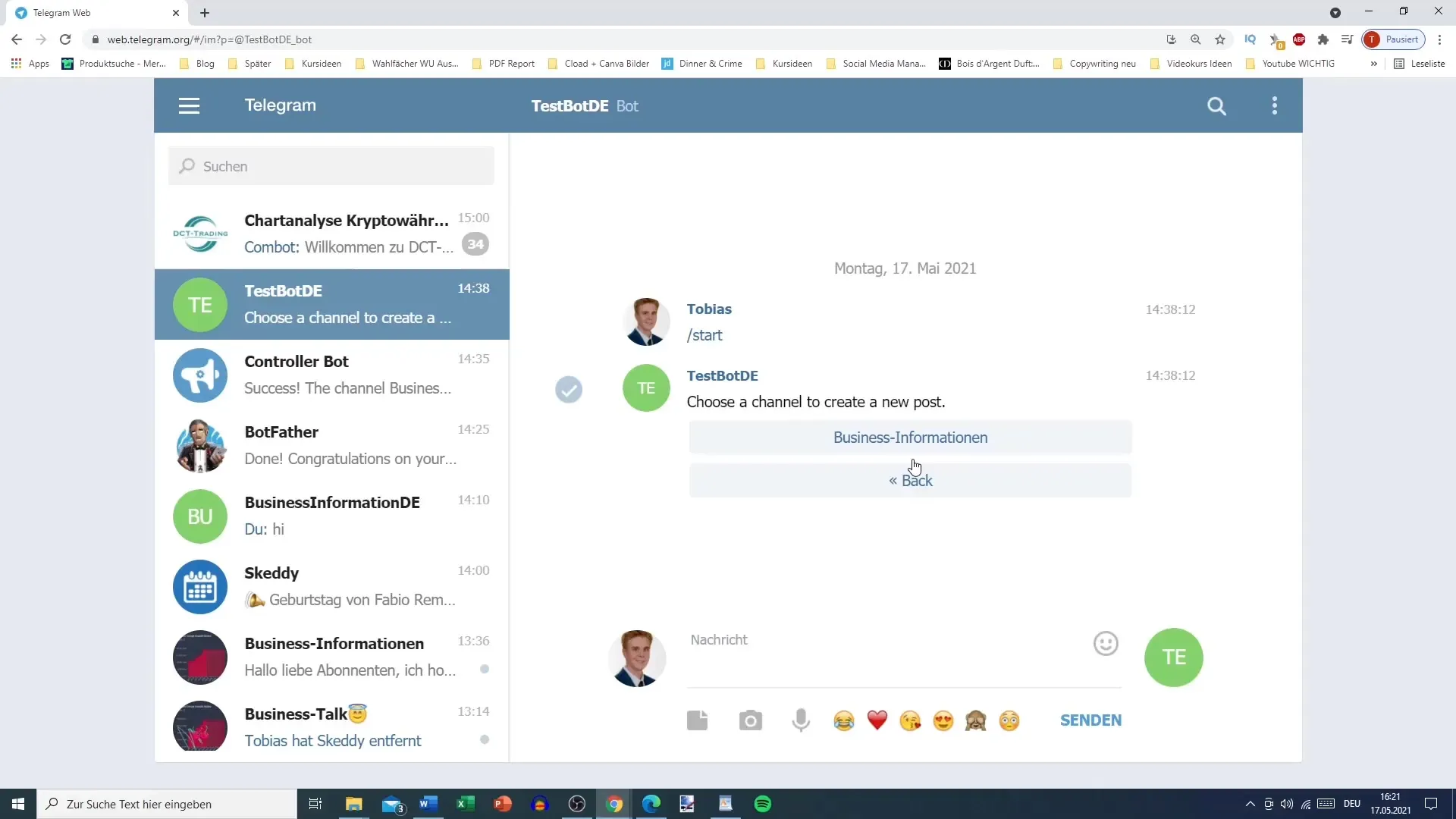
Στον επόμενο βήμα πρέπει να επιλέξεις ένα συνδεδεμένο κανάλι στο οποίο θα δημοσιευτεί το newsletter σου. Μπορεί να είναι ένα κανάλι που έχει ήδη δημιουργηθεί, για παράδειγμα το "Business Information". Επέλεξε το αντίστοιχο κανάλι.
Τώρα έρχεται το σημαντικό μέρος, η μορφοποίηση του κειμένου σου. Το Telegram υποστηρίζει τόσο Markdown όσο και HTML για τη μορφοποίηση. Πρέπει πρώτα να επιλέξεις τη μορφή που θα χρησιμοποιήσεις. Για αυτό το newsletter σου προτείνω τη χρήση Markdown, καθώς είναι πιο εύκολο στη χρήση. Επιβεβαίωσε την επιλογή σου για να συνεχίσεις.
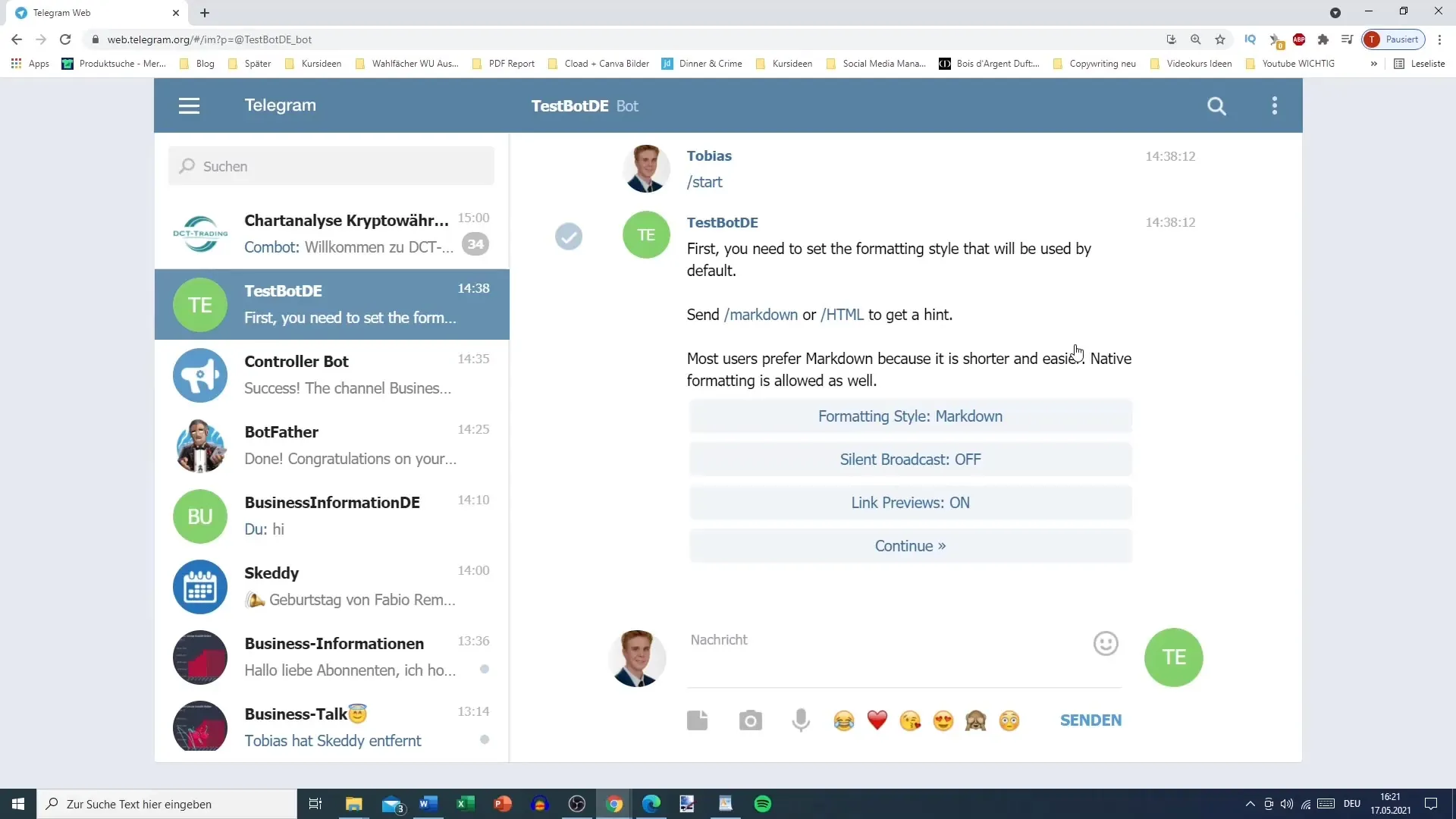
Αφού οριστεί η μορφοποίηση, μπορείς τώρα να εισάγεις το κείμενό σου. Αυτό είναι το κύριο περιεχόμενο του newsletter σου. Βεβαιώσου ότι το μήνυμά σου είναι καθαρό και ελκυστικό. Για παράδειγμα: "Αυτή είναι η πρώτη ανάρτηση newsletter μου. Ελπίζω να σας αρέσει! Μπορείτε επίσης να ρίξετε μια ματιά στο YouTube."
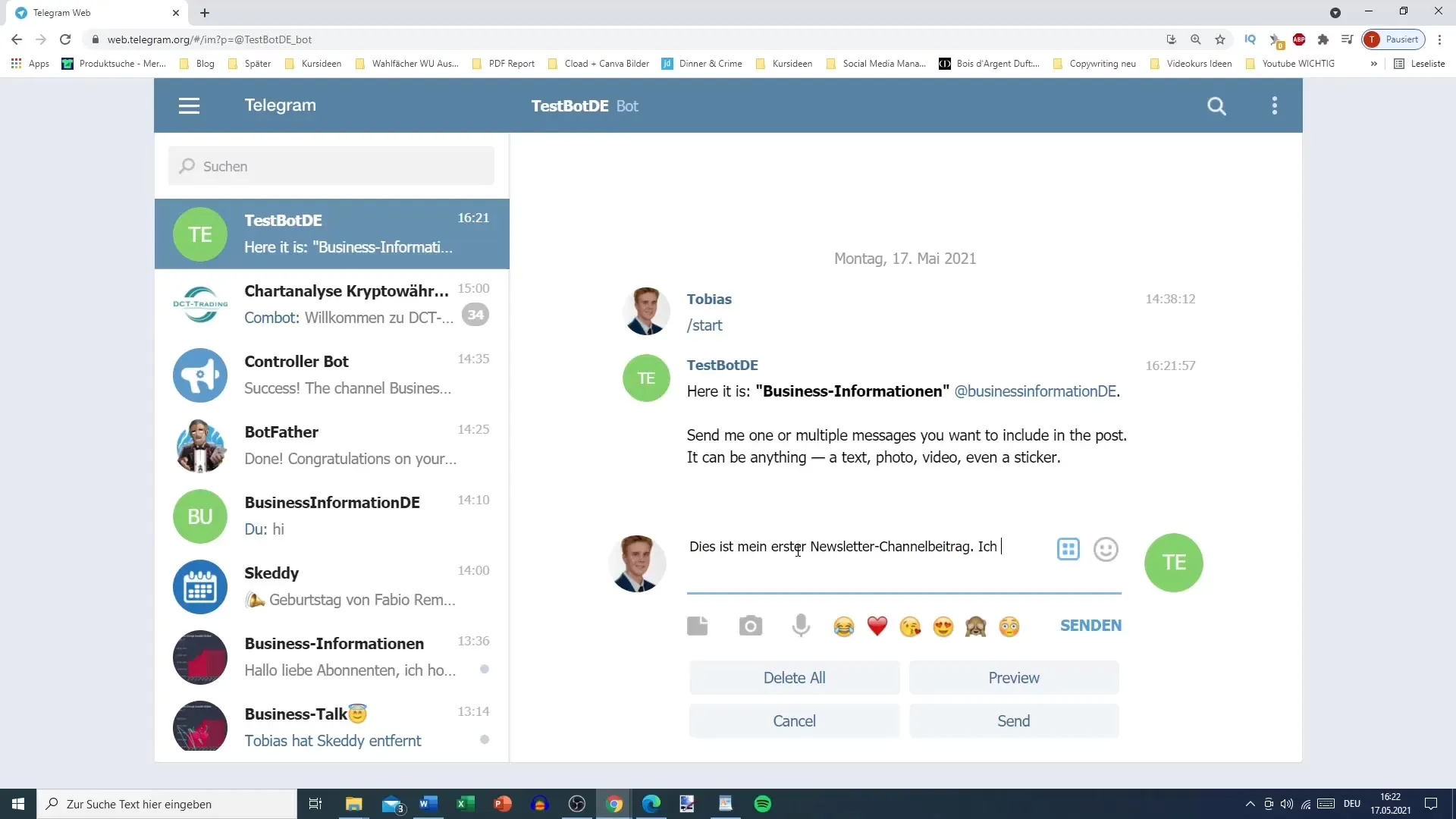
Ένα επιπλέον στοιχείο για να κερδίσεις την προσοχή των αναγνωστών είναι η προσθήκη emojis. Θα βρεις μια προεπιλεγμένη επιλογή emojis που μπορείς απλά να εισάγεις στο κείμενό σου. Σκέψου ποια emojis ταιριάζουν στη διάθεση της ανάρτησής σου και τοποθέτησέ τα στρατηγικά. Ένα ελκυστικό emoji μπορεί να κεντρίσει το ενδιαφέρον των αναγνωστών σου.
Αν θέλεις να προσθέσεις μια νέα γραμμή στο κείμενό σου, βεβαιώσου ότι δεν πατάς το πλήκτρο Enter, καθώς συνήθως αυτό αποστέλλει την ανάρτηση. Αντίθετα, μπορείς να χρησιμοποιήσεις τον συνδυασμό "Ctrl + Enter" για να παράγεις μόνο ένα αλλαγή γραμμής.
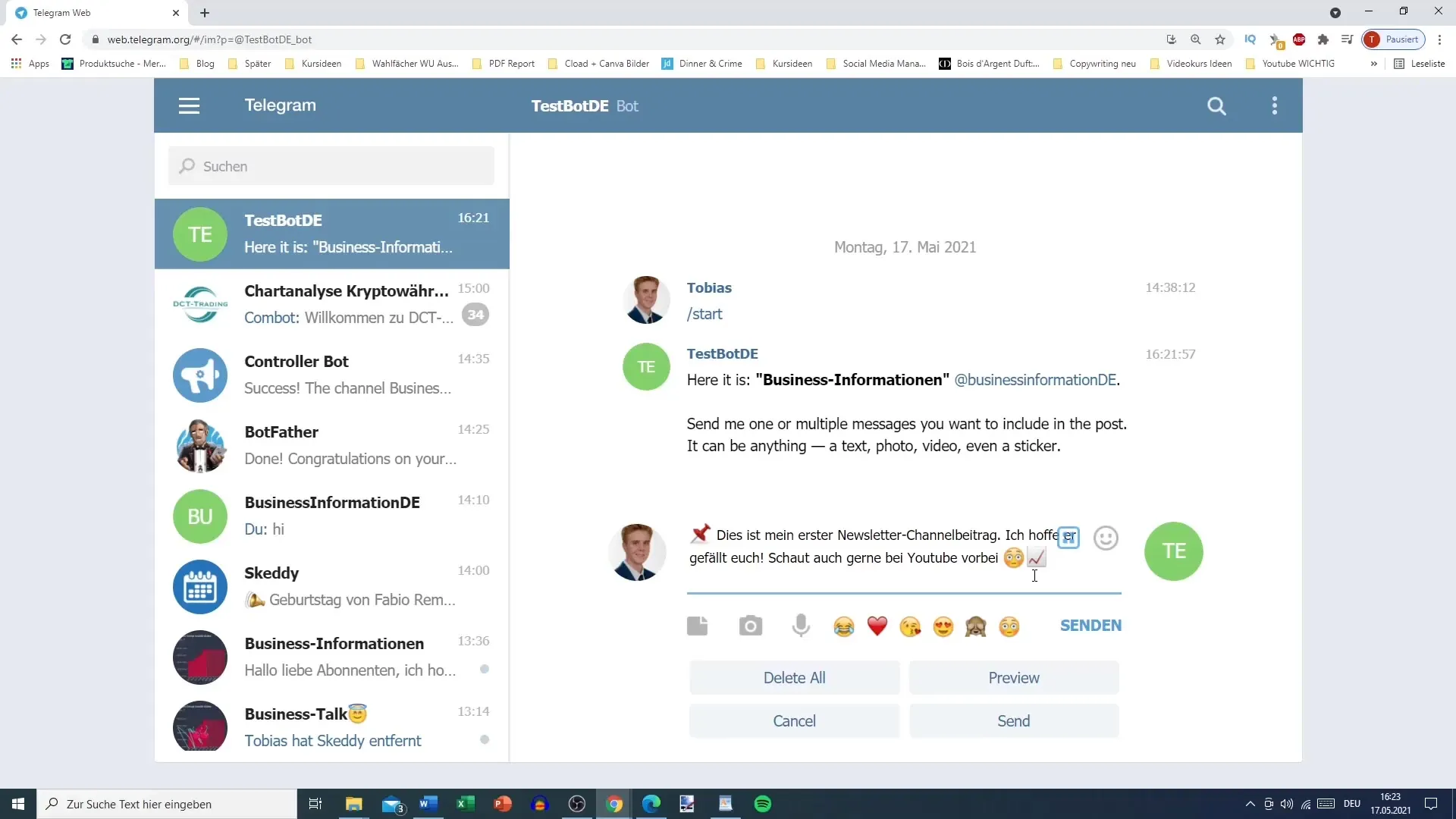
Αφού είσαι ικανοποιημένος με το κείμενο και τα emojis σου, ας αποστείλουμε την ανάρτηση. Είναι σημαντικό να επιλέξεις την επιλογή "Σύνδεση Πολυμέσων" αν θέλεις να προσθέσεις εικόνες ή βίντεο στο newsletter σου. Κάνε κλικ στο "Σύνδεση Πολυμέσων" για να μεταφορτώσεις μια εικόνα ή ένα αρχείο.
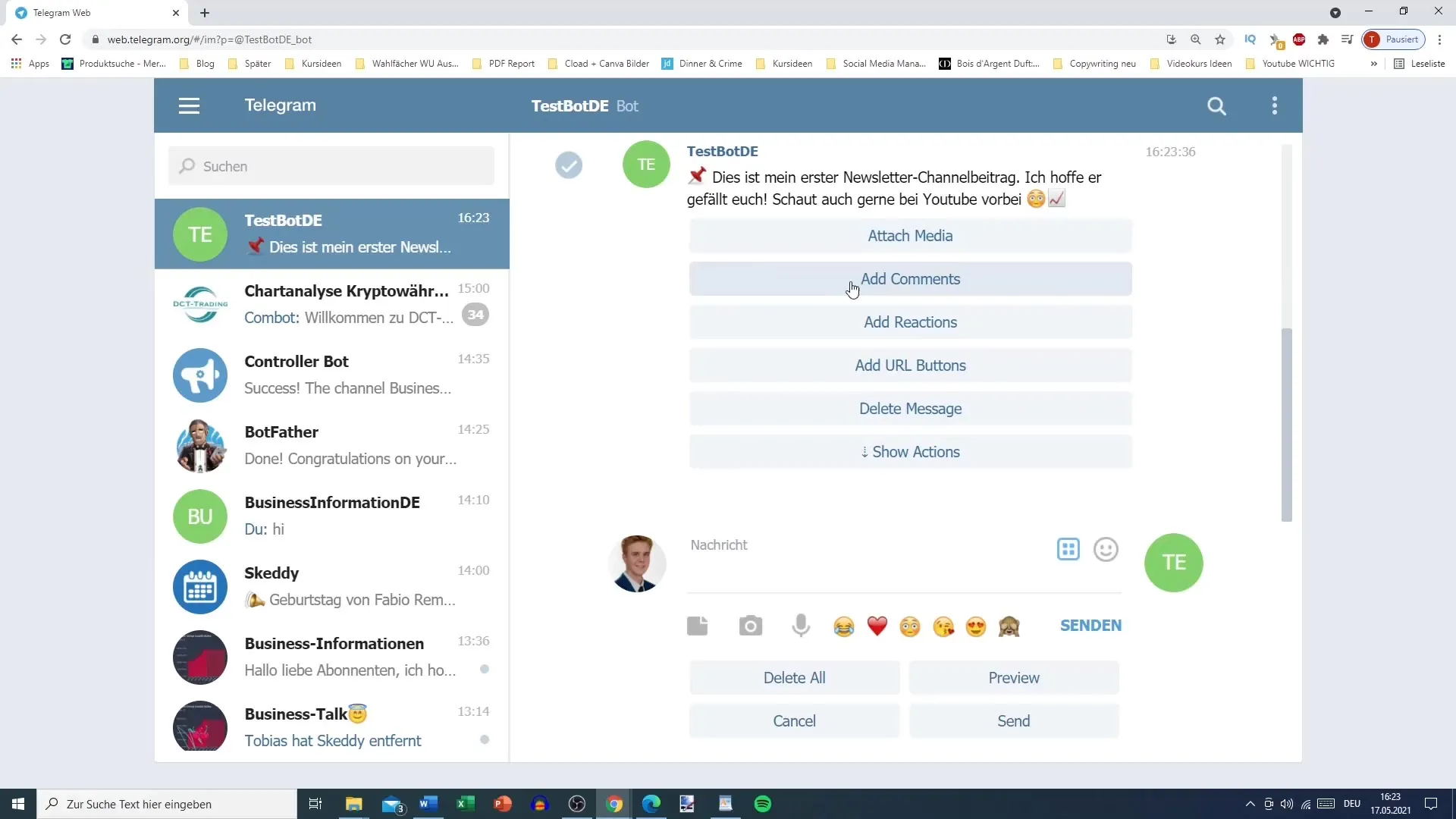
Τώρα μπορείς να επιλέξεις μια εικόνα από το σύστημα αρχείων σου ή απλά να σύρεις ένα αρχείο. Το Telegram επιτρέπει τη μεταφόρτωση εικόνων, συνδέσμων ή ακόμα και βίντεο με μέγεθος μέχρι 5 MB. Επιλέξε την επιθυμητή εικόνα και μεταφόρτωσέ την.
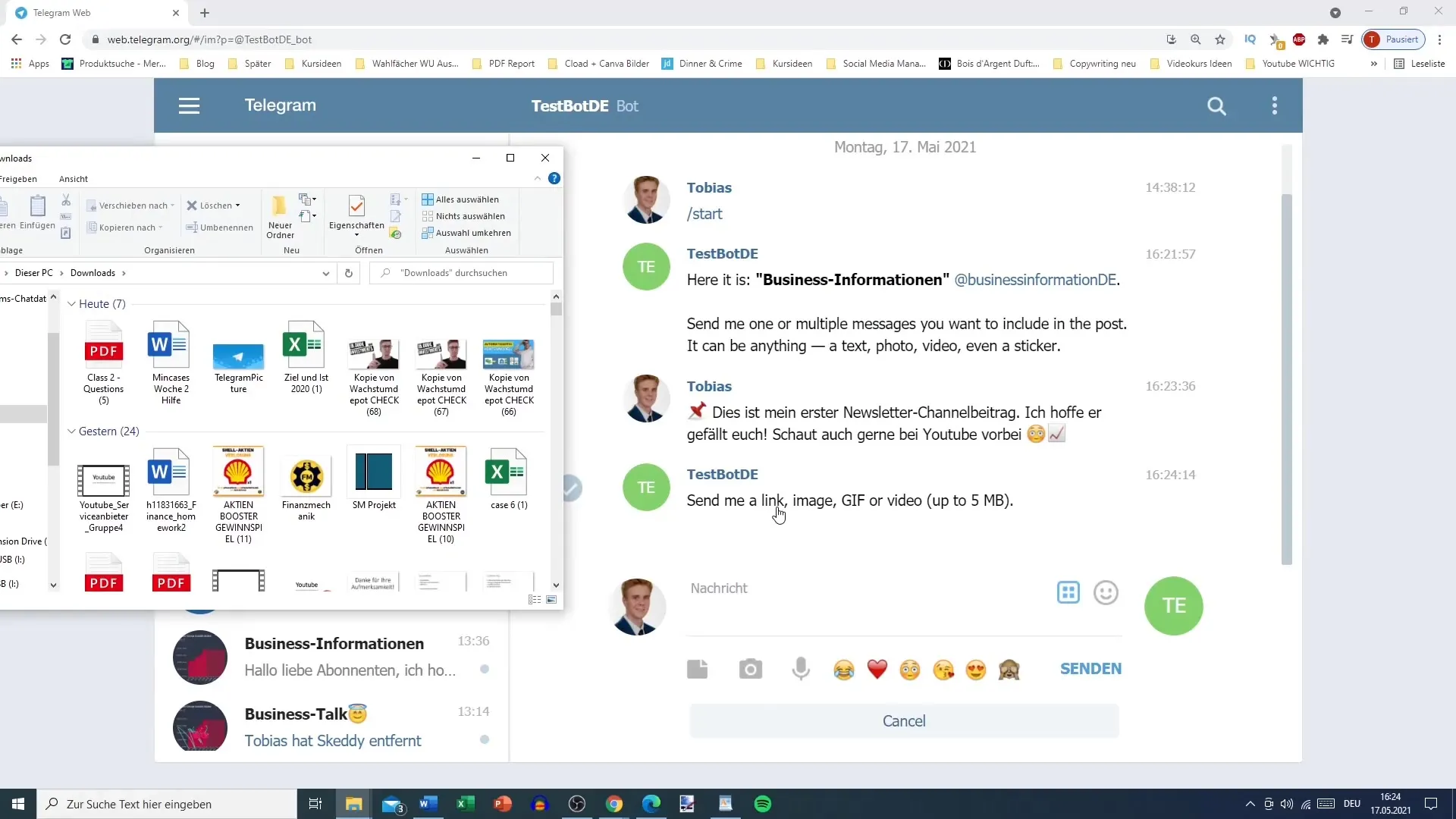
Αφού η εικόνα ανέβει, ελέγξε αν όλα εμφανίζονται σωστά. Η ανάρτησή σου θα συνδεθεί τώρα με την εικόνα. Αν σου αρέσει όλα αυτά, μπορείς να ολοκληρώσεις τη δημιουργία του newsletter.
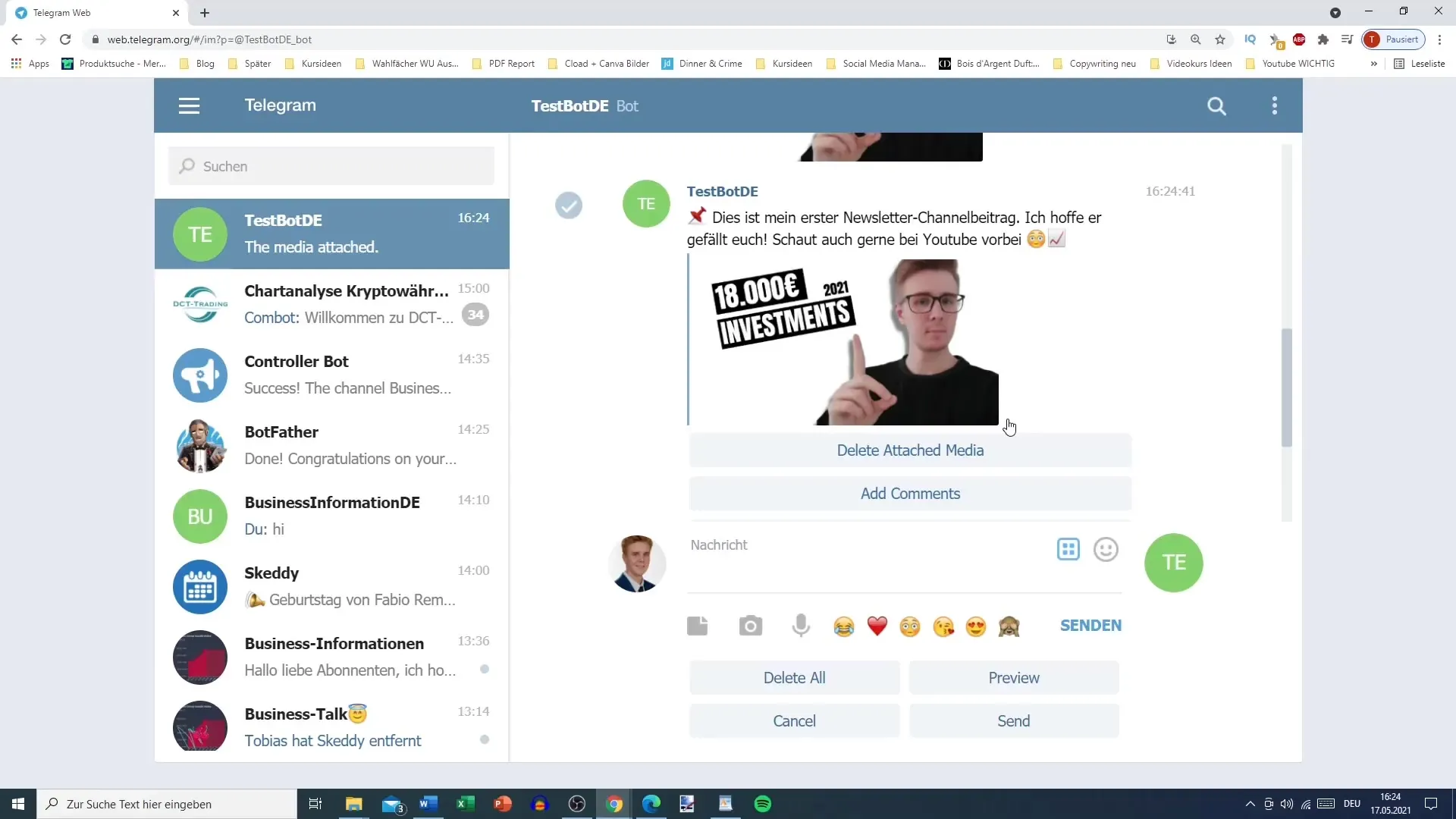
Αν θέλεις να προσθέσεις επιπλέον λειτουργίες όπως σχόλια ή αντιδράσεις στο newsletter σου, αυτό θα αναλυθεί στο επόμενο βίντεο, οπότε μείνε συντονισμένος!
Σύνοψη
Σε αυτό τον οδηγό μάθατε πώς να δημιουργήσετε ένα post ενημερωτικού δελτίου στο Telegram. Επιλέξατε τον bot σας, μορφοποιήσατε το κείμενο, προσθέσατε emojis και επισυνάψατε πολυμέσα. Με αυτά τα βήματα είστε πλήρως εξοπλισμένοι για να στείλετε αποτελεσματικά τα μηνύματά σας στον στόχο σας.
Συχνές Ερωτήσεις
Πώς να επιλέξω τον σωστό bot;Επιλέξτε τον bot σας στην εφαρμογή Telegram σας για να ξεκινήσετε τη δημιουργία του post σας.
Πώς να μορφοποιήσω το κείμενό μου;Μπορείτε να χρησιμοποιήσετε είτε Markdown είτε HTML για τη μορφοποίηση του κειμένου σας.
Μπορώ να προσθέσω εικόνες στο ενημερωτικό μου δελτίο;Ναι, μπορείτε να προσθέσετε εικόνες, συνδέσμους ή βίντεο στο ενημερωτικό σας δελτίο χρησιμοποιώντας τη λειτουργία «Επισύναψη πολυμέσων».
Πώς να στείλω τη συμμετοχή μου;Βεβαιωθείτε ότι όλα είναι σωστά και κάντε κλικ στο "Αποστολή" για να στείλετε το ενημερωτικό σας δελτίο.


